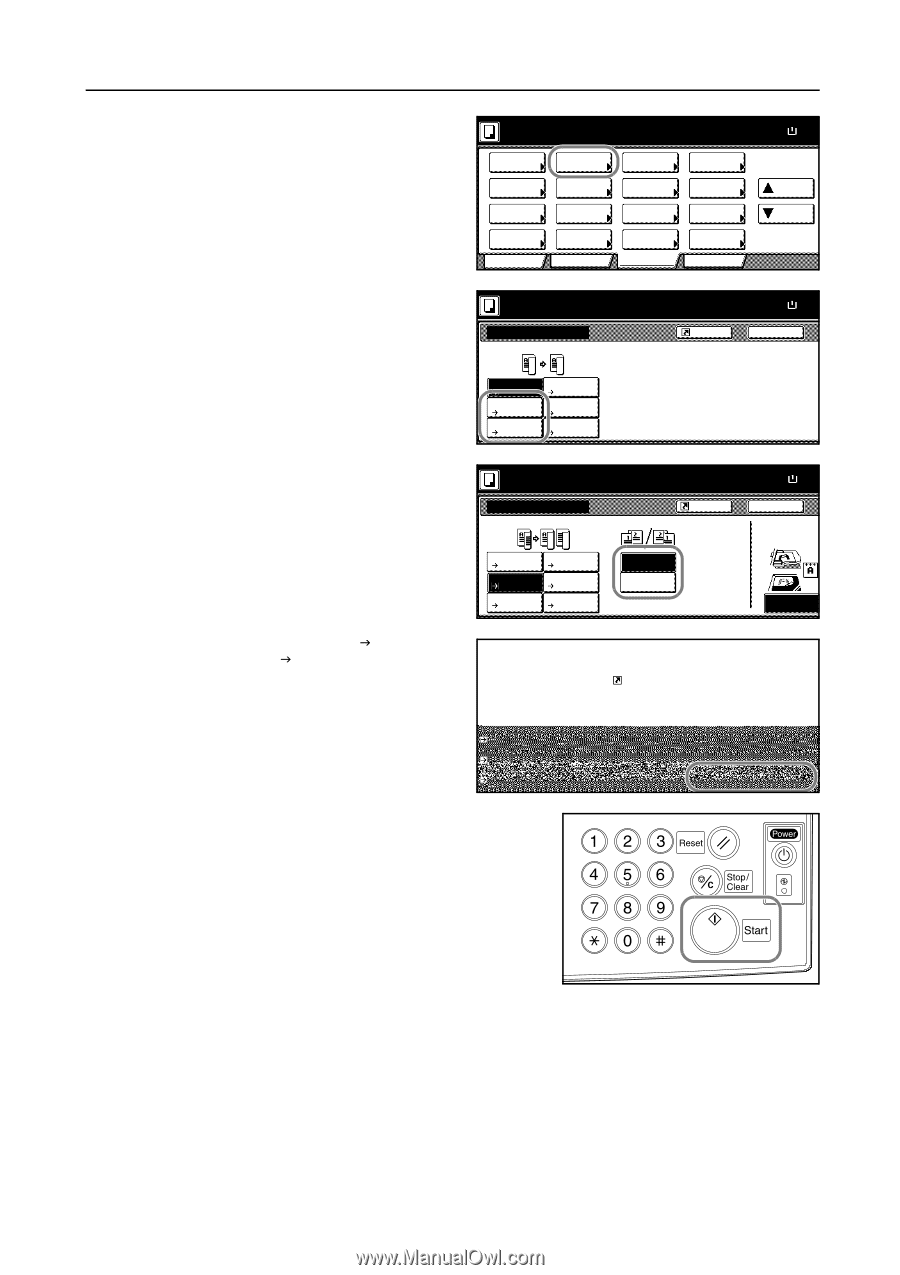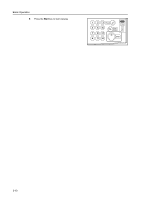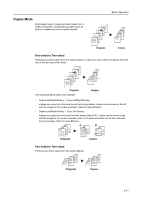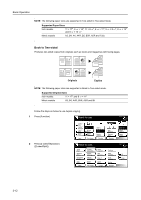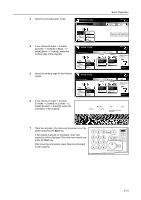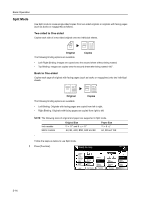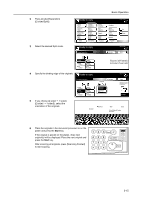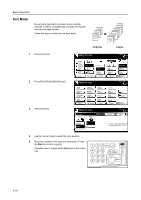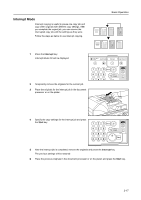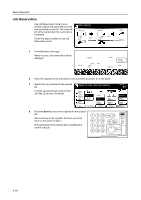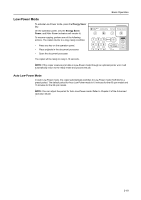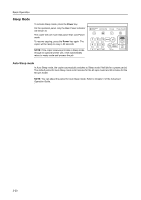Kyocera KM-6030 6030/8030 Operation Guide (Basic Edition) Rev-4 - Page 71
Press [2 sided/Separation]
 |
View all Kyocera KM-6030 manuals
Add to My Manuals
Save this manual to your list of manuals |
Page 71 highlights
2 Press [2 sided/Separation] ([2-sided/Split]). 3 Select the desired Split mode. Basic Operation Ready to copy. Select Paper Exposure Mode Orig.Image Quality Sort/ Offset Basic 2 sided/ Separation Reduce /Enlarge Margin/ Centering Border Erase User choice Select Orig.Size Auto Selection Page # Cover Mode Function Combine Batch Scanning Form Overlay Booklet Program Ready to copy. 2 sided/Separation Shortcut Paper Size 11x8½ 100% Up Down Paper Size 11x8½ 100% Back 1 sided 1 sided 2 sided 1 sided Book 1 sided 1 sided 2 sided 2 sided 2 sided Book 2 sided Able to copy 1 sided (separate) or 2 sided copy using 1 sided original Book original or 2 sided original. 4 Specify the binding edge of the originals. Ready to copy. 2 sided/Separation Original Shortcut 1 sided 1 sided 2 sided 1 sided Book 1 sided 1 sided 2 sided 2 sided 2 sided Book 2 sided Open from Left/Right Open from top Paper Size 11x8½ 100% Back Select Original Im Direction. Top Edge 5 If you choose [2 sided J 1 sided] ([2-sided J 1-sided]), select the orientation of the originals. to copy. ation Original Shortcut 1 sided 2 sided 2 sided 2 sided Book 2 sided Open from Left/Right Open from top Paper Size Set 11x8½" 100% Back Close Select Original Image Direction. Top Edge Left Top Edge 6 Place the originals in the document processor or on the platen and press the Start key. If the original is placed on the platen, Scan next original(s) will be displayed. Place the next original and press the Start key. After scanning all originals, press [Scanning finished] to start copying. 3-15